Реклама
Итак, у вас есть Arduino. Вы узнали некоторые основы, может быть, вы следовали руководство для начинающих Начало работы с Arduino: руководство для начинающихArduino - это платформа для создания прототипов электроники с открытым исходным кодом, основанная на гибком, простом в использовании аппаратном и программном обеспечении. Он предназначен для художников, дизайнеров, любителей и всех, кто интересуется созданием интерактивных объектов или сред. Читать далее чтобы вы начали. Что дальше?
Добавление дисплея в ваш Arduino может служить многим целям. Поскольку обычное использование микроконтроллеров - это чтение данных с датчиков, дисплей позволяет просматривать эти данные в режиме реального времени без необходимости использовать последовательный монитор в Arduino IDE. Это также позволяет придать вашим проектам индивидуальный подход к тексту, изображениям или даже интерактивности через сенсорный экран.
Многие Arduino стартовые наборы Что входит в стартовый комплект Arduino? [MakeUseOf Объясняет] Ранее я представил оборудование Arduino с открытым исходным кодом здесь, на MakeUseOf, но вам понадобится больше, чем просто Arduino, чтобы что-то из него построить и действительно начать. Arduino "стартовые комплекты" ... Читать далее прийти с некоторой формой простого отображения. Есть также множество готовых Ардуино щиты 4 лучших щита Arduino для поддержки ваших проектовВы купили стартовый комплект Arduino, вы выполнили все основные инструкции, но теперь вы столкнулись с камнем преткновения - вам нужно больше битов и шатаний, чтобы воплотить в жизнь свою мечту об электронике. К счастью, если у вас есть ... Читать далее которые имеют встроенные в них экраны. Пока мы охватили больше дисплеи, предназначенные для Raspberry Pi Как настроить сенсорный экран Raspberry PiRaspberry Pi поставляется с множеством полезных дополнений, но один из комплектов, который оказался особенно популярным, - 7-дюймовый сенсорный дисплей Raspberry Pi. Вот как это сделать. Читать далее Ранее было доступно несколько вариантов, которые лучше подходят для проектов на базе Arduino.
В этой статье мы познакомим вас с различными типами дисплеев, где их найти и как их настроить.
1. Жидкокристаллический дисплей
жидкокристаллический дисплей (LCD) является наиболее распространенным дисплеем, который можно найти в проектах DIY и бытовой технике. Это неудивительно, поскольку они просты в эксплуатации, маломощны и невероятно дешевы.
Этот тип дисплея может отличаться по дизайну. Некоторые из них больше, с большим количеством символьных пространств и строк, некоторые поставляются с подсветкой. Большинство из них подключаются непосредственно к плате через 8 или 12 соединений к контактам Arduino, что делает их несовместимыми с платами с меньшим количеством доступных контактов. В этом случае, купить экран с I2C адаптер, позволяя контролировать только 4 пина.

Доступно всего за несколько долларов (или всего за $ 1.95 на Aliexpress с помощью прилагаемого адаптера I2C) эти простые дисплеи можно использовать для обратной связи в реальном времени с любым проектом.
Экраны могут отображать множество предустановленных символов, которые охватывают большинство случаев использования на разных языках. Управляйте своим ЖК-дисплеем, используя жидкокристаллическую библиотеку, предоставленную Arduino. Дисплей () а также нет дисплея() методы записи на ЖК-дисплей, как показано на официальный учебник на сайте Arduino.
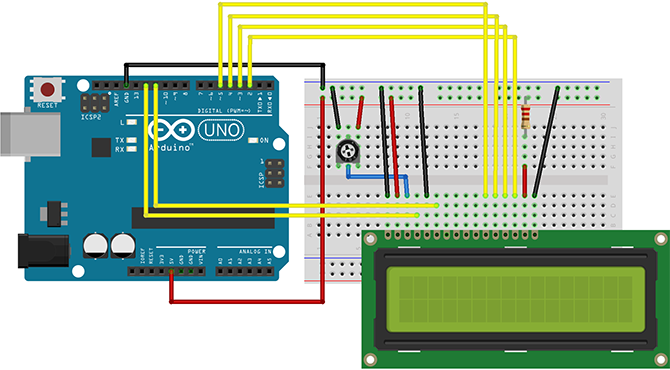
Замечания: Если вы используете адаптер I2C для ЖК-экрана, вам нужно будет использовать Библиотека LiquidCrystal_I2C вместо.
Если вы предпочитаете видеоуроки, Основы схемы иметь большой опыт настройки и использования 16 × 2 ЖК:
2. Семисегментные дисплеи
Вы ищете что-то простое для отображения чисел и нескольких основных символов? Может быть, вы ищете что-то с ощущением старой школьной аркады? семисегментный дисплей может удовлетворить ваши потребности.
Если вы не сталкивались с этими удобными маленькими дисплеями раньше, наш Buzz Wire Game использует один для отображения статуса игры:
Эти простые платы состоят из 7 светодиодов (8, если включить точку), и работают так же, как обычные светодиоды с общим анодный или катодный подключение. Это позволяет им иметь одно соединение с V + (или GND для общего катода) и управляться с контактов вашего Arduino. Комбинируя эти выводы в коде, вы можете создавать цифры и несколько букв, а также более абстрактные рисунки - все, что вы можете придумать, используя доступные сегменты!
Для полного ознакомления с принципами работы этих дисплеев смотрите не далее, чем этот обширный руководство для начинающих от AllAboutCircuits.
Для видео-гида, чтобы следовать вместе с, Кристиан Бласол посвятил эпизод его Что-нибудь Arduino серии к семисегментным дисплеям:
3. 5110 Дисплей
Следующим в нашем списке 5110 дисплей, также нежно известный как дисплей Nokia из-за его широкого использования в любимом и почти неразрушимом Nokia 3310.

Эти крошечные ЖК-экраны являются монохромными и имеют размер экрана 84 х 48 пикселей, но не позволяйте этому обмануть вас. Прибытие в до $ 2 на AliexpressЭти дисплеи невероятно дешевы и обычно поставляются с подсветкой в стандартной комплектации.
В зависимости от того, какую библиотеку вы используете, на экране могут отображаться несколько строк текста в различных шрифтах. Он также способен отображать изображения, и есть бесплатное программное обеспечение, разработанное, чтобы помочь вывести ваши творения на экран. Несмотря на то, что частота обновления слишком мала для детальной анимации, эти экраны достаточно выносливы, чтобы их можно было включать в долгосрочные, постоянно включенные проекты.
Sparkfun есть обширный гид чтобы использовать эти маленькие ЖК-дисплеи или для быстрого ознакомления с 5110, посмотрите это видео с MKMe Lab:
4. OLED дисплеи
Для повышения разрешения и функциональности, OLED дисплей может быть то, что вы ищете. На первый взгляд, эти экраны похожи на экраны 5110, но являются значительным обновлением. Стандартные 0,96-дюймовые экраны 128 х 64 монохромныйи поставляются с подсветкой в стандартной комплектации.
Они подключаются к вашему Arduino с помощью I2CЭто означает, что наряду с V + а также GND контакты, только два дополнительных контакта требуются для связи с экраном. Благодаря различным размерам и цветным вариантам эти дисплеи невероятно универсальны.

Для проекта, который поможет вам начать работу с OLED дисплеями, наш Электронная сборка D20 научит вас всему, что вам нужно знать - и вы получите самые крутые цифровые кости для игровых сессий!
Эти дисплеи можно использовать так же, как и другие, о которых мы упоминали ранее, но их частота обновления позволяет реализовать гораздо более амбициозные проекты. основной монохромный экран доступно на Амазоне.
5. TFT LCD
Тонкопленочные транзисторные жидкокристаллические дисплеи (TFT LCD) во многих отношениях это еще один шаг вперед по качеству, когда дело доходит до вариантов добавления экрана в Arduino. Доступные с функциями сенсорного экрана или без них, они также добавляют возможность загрузки растровых файлов из встроенного слота для карт Micro SD.
Ардуино есть официальный гид для настройки их не сенсорный TFT LCD экран. YouTuber - видеоурок, обучающий основам настройки сенсорной версии. educ8s.tv Вы покрыли:
С базовой версией этих экранов стоимостью менее 4 долларови версии с сенсорным экраном стоимостью менее $ 10 [Broken Link Removed], эти дисплеи - еще один отличный выбор, когда вам нужен красивый дисплей для вашего проекта.
6. Электронные дисплеи
Ищете что-то немного другое? E-бумага (или E-Ink в зависимости от того, кого вы спрашиваете) дисплей может быть правильным для вас. Эти экраны отличаются от других, предоставляя намного более естественный опыт чтения, поэтому неудивительно, что эта технология является краеугольным камнем почти всех доступных электронных книг.

Причина, по которой эти дисплеи выглядят так хорошо, заключается в том, как они функционируют. Каждый «пиксель» содержит заряженные частицы между двумя электродами. Переключая заряд каждого электрода, вы можете влиять на отрицательно заряженные черные частицы, чтобы поменять местами положительно заряженные белые частицы.
Это то, что дает электронной бумаге такой естественный вид. В качестве бонуса, когда чернила перемещаются на свое место, они не используют силы, чтобы удерживать их там. Это делает эти дисплеи естественно малой мощностью для работы.
Эти высокотехнологичные дисплеи имеют более высокую стоимость, с 4,3-дюймовый Waveshare экран приходит в более 50 долларов. YouTuber для полного изложения того, как подключить и запрограммировать эти дисплеи. educ8s.tv еще раз здесь, чтобы помочь:
Экранные сны
В этой статье рассказывается о большинстве опций, доступных для дисплеев Arduino, хотя, безусловно, есть и более странные и замечательные способы добавления отзывов на ваши DIY-устройства.
Теперь, когда у вас есть представление о том, что там, почему бы не включить экран в свой Сделай сам умный дом Как управлять своим домом с помощью Arduino, 5 DIY-проектовРеволюция умного дома происходит сейчас! Мы покажем вам, как создавать собственные умные домашние гаджеты, используя только Arduino. Читать далее ? Если вам больше нравятся ретро-игры, почему бы не создать свою собственную крошечную версию ретро-классики Понг на Ардуино Arduino Retro Gaming с OLED-дисплеемКогда-нибудь задумывались, сколько работы нужно, чтобы написать свои собственные ретро-игры? Насколько легко Понг кодировать для Arduino? Читать далее ?
Возможности бесконечны, и мы хотели бы услышать, как вы включили любой из этих дисплеев в свои проекты. Вы придумали необычное использование дисплея Arduino? Используете ли вы экран, о котором мы просто не думали в вашем проекте?
Дайте нам знать в разделе комментариев ниже!
Ян Бакли - независимый журналист, музыкант, исполнитель и продюсер, живущий в Берлине, Германия. Когда он не пишет или не играет на сцене, он возится с электроникой или кодом «сделай сам» в надежде стать сумасшедшим ученым.

